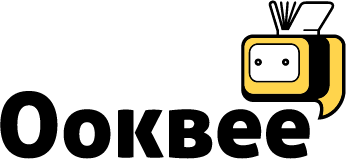Excel เพื่อเตรียมตัว (สอบ) เข้าทำงาน (ฉบับ Q & A)
ราคา
ซื้อคอร์สนี้ : 990.00 ฿
เรียนได้ทุกที่ทุกเวลา ตลอดชีพ
เนื้อหาทั้งหมด 77 วิดีโอ ความยาวรวมกัน 3 ชั่วโมง 14 นาที
นี่คือคอร์ส Excel ฉบับ Q & A ที่สั้น กระชับ ช่วยอัพสกิล Excel ได้อย่างพุ่งพรวด
เหมาะมาก ๆ สำหรับคนที่ต้องการเพิ่มทักษะบน Excel เพื่อเพิ่มความมั่นใจ ในการ "สอบเข้าทำงาน"
และเหมาะมาก ๆ สำหรับ "คนทำงาน" ที่ใช้ Excel ได้บ้างแบบเล็กๆ น้อยๆ (พอใช้งานได้ แต่ยังไม่คล่อง)
มือใหม่ก็เรียนได้ ขอแค่สามารถใช้เมาส์+คีย์บอร์ดได้
คอร์สนี้จะช่วยยกระดับทักษะการใช้งาน Excel ของคุณ จากระดับพื้นฐานไปสู่ระดับกลาง (ฺBasic to Intermediate Level)
เกี่ยวกับคอร์สนี้
คอร์สนี้เป็นคอร์สเรียน Excel ฉบับ Q & A ที่สั้น กระชับ ช่วย UpSkill การทำงานกับ Excel ได้อย่างพุ่งพรวด ซึ่งเนื้อหาได้ตกผลึกมาแล้วถูกรวบรวมและเรียบเรียงมาจาก
1) ประสบการณ์บรรยายมากว่า 15 ปี
2) จากผู้เข้าอบรมที่อยู่ในสายงานคัดเลือกบุคคลคนเข้าทำงาน
3) ผู้ที่เคยผ่านการสอบเข้าทำงาน Excel ภาคปฏิบัติมาแล้ว
4) คำถามที่ถูกถามกันบ่อย ๆ ในหมู่คนทำงานที่จำเป็นต้องใช้ Excel
ซึ่งเนื้อหาจะถูกออกแบบมาเพื่อให้ครอบคลุมทักษะที่สำคัญและจำเป็นจริง ๆ โดยจะมุ่งเน้นไปที่การหยิบยกเอาประเด็นหลัก ๆ ในลักษณะ Q & A ที่คนสอบ Excel ภาคปฏิบัติ/คนใช้ Excel จำเป็นต้องรู้ เพื่อเพิ่มทักษะ/เพิ่มความมั่นใจในการพิชิตข้อสอบให้ได้ตามเป้าหมาย
ใครควรเรียนคอร์สออนไลน์นี้
1) คนที่ต้องการไกด์ไลน์ เพื่อเตรียมตัวสอบเข้าทำงาน (สอบ Excel ภาคปฏิบัติ)
2) คนที่ต้องการเพิ่มความมั่นใจ ในการสอบเข้าทำงาน
3) คนที่เคยใช้ Excel เป็นมาบ้าง แบบเล็กๆ น้อยๆ
4) คนที่ต้องการตอกเสาเข็มการใช้งาน Excel เพื่อนำความเข้าใจไปต่อยอดขั้นสูงในลำดับต่อไป
5) คนที่ต้องการรากฐานความรู้ความเข้าใจที่สำคัญบน Excel เพื่อไปต่อยอดการใช้งานโปรแกรม PowerBI/PowerQuery ในลำดับต่อไป
ประโยชน์ที่ผู้เรียนจะได้รับ
1) ได้ความเข้าใจ Excel ในภาพรวม แบบฉบับคนทำงาน
2) สามารถนำความเข้าใจไปช่วยในการทำข้อสอบ Excel ภาคปฏิบัติได้
3) ตอกเสาเข็มฐานการใช้งาน Excel ได้อย่างแน่นหนา
4) สามารถนำความเข้าใจไปต่อยอด Excel ขั้นสูงขึ้นไปได้
5) สามารถนำความเข้าใจไปต่อยอดกับโปรแกรม PowerBI/PowerQuery ได้
ผู้เรียนต้องมีความรู้อะไรมาก่อน
1) สามารถใช้คอมพิวเตอร์ เมาส์ คีบอร์ด ได้
2) ไม่ต้องมีพื้นฐานการใช้งาน Excel มา ก็สามารถเรียนรู้ได้
3) หากเคยใช้งาน Excel มาบ้าง จะทำให้เรียนรู้ได้เร็วขึ้น
ผู้สอน

สมเกียรติ ช่วยมาก
Microsoft Office Specialist Expert Certified: MOS
หลักสูตรของคอร์สนี้
| บทนำ | ||
|---|---|---|
แนะนำคอร์สออนไลน์ ดูตัวอย่างฟรี | 0:44 | |
คอร์สนี้เหมาะกับใครบ้าง ดูตัวอย่างฟรี | 0:32 | |
ดาวน์โหลดไฟล์ประกอบการเรียนรู้ทั้งหมดได้ที่นี่ | 0:10 | |
| ส่วนที่ 1: ทดสอบความเข้าใจในส่วนของ "รากฐานที่สำคัญ" | ||
|---|---|---|
Q & A 1: ต้องการดูข้อมูลแบบ Unique (ข้อมูลละ 1 รายการ) ดูตัวอย่างฟรี | 1:10 | |
Q & A 2: ต้องการนับว่าสายมีกี่ช่อง ไม่สายมีกี่ช่อง | 1:30 | |
Q & A 3: จากข้อมูล "รุ่น" กับ "จำนวน" ที่มีชื่อรุ่นซ้ำกันอยู่ อยากทำให้รุ่นไม่ซ้ำกัน โดยจำนวนก็สามารถรวมกันได้ด้วย | 3:10 | |
Q & A 4: อยากทราบว่าตัวเลขแต่ละตัว มีจำนวนเท่าไหร่ | 1:37 | |
Q & A 5: ต้องการดูรายงานสรุปตัวเลขด้วย SUM, COUNT, AVERAGE, MAX, MIN | 1:31 | |
Q & A 6: ต้องการดูรายงานสรุปตัวเลขของข้อความแต่ละกลุ่มด้วย SUM, COUNT, AVERAGE, MAX, MIN | 1:43 | |
Q & A 7: อยากทราบว่าได้เกรด A, B, C, D, F อย่างละกี่คน | 0:58 | |
Q & A 8: อยากทราบว่าแต่ละเกรดมีใครบ้าง จำนวนกี่คน | 1:50 | |
Q & A 9: อยากทราบว่า แต่ละเพศ ของแต่ละจังหวัด มีจำนวนกี่คน | 1:05 | |
Q & A 10: ต้องการนำข้อมูลไปทำรายงานสรุปในมุมมอง Crosstab | 1:43 | |
Q & A 11: อยากดูยอดขายที่อยู่่ในช่วง 500-1000 และสรุปยอดขายดังกล่าว ของแต่ละสินค้า ด้วยสูตร SUM | 3:13 | |
Q & A 12: อยากดูเฉพาะข้อมูลที่ซ้ำ | 2:24 | |
| ส่วนที่ 2: ทดสอบความเข้าใจในส่วนของ "การแสดงผลตัวเลขสรุป" | ||
|---|---|---|
Q & A 1: ต้องการดูตัวเลขสรุปในรูปแบบ % Of Total | 1:08 | |
Q & A 2: ต้องการดูตัวเลขสรุปในรูปแบบ % Of ... | 1:23 | |
Q & A 3: ต้องการดูตัวเลขสรุปในรูปแบบ % Dif from ... | 1:21 | |
Q & A 4: ต้องการดูตัวเลขสรุปในรูปแบบ Dif from ... | 1:04 | |
Q & A 5: ต้องการดูตัวเลขสรุปในรูปแบบ ผลรวมสะสม | 1:12 | |
Q & A 6: ต้องการดูตัวเลขสรุปในรูปแบบ Rank of ... แบบที่ 1 | 1:00 | |
Q & A 7: ต้องการดูตัวเลขสรุปในรูปแบบ Rank of ... แบบที่ 2 | 2:20 | |
Q & A 8: ต้องการดูตัวเลขสรุปในรูปแบบ % Of Total ในมุมมอง Crosstab | 1:14 | |
Q & A 9: ต้องการดูตัวเลขสรุปในรูปแบบ % Of Column Total ในมุมมอง Crosstab | 1:10 | |
Q & A 10: ต้องการดูตัวเลขสรุปในรูปแบบ % Of Row Total ในมุมมอง Crosstab | 1:13 | |
Q & A 11: ต้องการดูตัวเลขสรุปในรูปแบบ % of Parent Total…ในมุมมอง Crosstab | 1:40 | |
Q & A 12: ต้องการดูตัวเลขสรุปในรูปแบบ % of Parent Row Total ในมุมมอง Crosstab | 2:26 | |
| ส่วนที่ 3: ทดสอบความเข้าใจในส่วนของ "การจัดกลุ่มข้อมูล (Group & Sort & SUM) การเรียบเรียงเงื่อนไข ปัญหาและวิธีการจัดการกับปัญหาเกี่ยวกับการจัดกลุ่มข้อมูล" | ||
|---|---|---|
Q & A 1: ต้องการจัดกลุ่มตัวเลขในมิติ Row | 2:19 | |
Q & A 2: ต้องการจัดกลุ่มตัวเลขในมิติ Column | 4:52 | |
Q & A 3: ต้องการจัดกลุ่มตัวเลขตามเงื่อนไขที่กำหนด แบบที่ 1 | 3:50 | |
Q & A 4: ต้องการจัดกลุ่มตัวเลขตามเงื่อนไขที่กำหนด แบบที่ 2 | 4:51 | |
Q & A 5: ต้องการจัดเรียงข้อมูลตามเงื่อนไขที่กำหนด | 4:18 | |
Q & A 6: จงแก้ปัญหาในกรณีที่ไม่สามารถจัดกลุ่มของตัวเลขได้ | 3:46 | |
Q & A 7: ต้องการจัดกลุ่มวันที่ในมิติ Row & Column | 2:37 | |
Q & A 8: จงแก้ปัญหาในกรณีที่ไม่สามารถนำวันที่ไปจัดกลุ่มได้ แบบที่ 1 | 2:42 | |
Q & A 9: จงแก้ปัญหาในกรณีที่ไม่สามารถนำวันที่ไปจัดกลุ่มได้ แบบที่ 2 | 4:14 | |
Q & A 10: ต้องการจัดกลุ่มข้อมูลแบบกำหนดเองด้วย PivotTable | 2:00 | |
Q & A 11: จงแก้ปัญหาในกรณีที่ข้อมูลมีเซลล์ว่าง | 2:44 | |
Q & A 12: ต้องการใส่สูตร AutoSUM ให้กับข้อมูลของแต่ละกลุ่ม ให้เร็วที่สุดเท่าที่จะเร็วได้ ดูตัวอย่างฟรี | 1:34 | |
| ส่วนที่ 4: ทดสอบความเข้าใจในส่วนของ "สูตรเกี่ยวกับเงื่อนไข ลอจิก วิธีคิด วิธีการเรียบเรียงเงื่อนไข การแก้ไขความผิดพลาด การค้นหาและอ้างอิงตำแหน่งของข้อมูล" | ||
|---|---|---|
Q & A 1: ถ้าใครอยู่แผน F และอายุเกิน 70 ให้โชว์เป็นคำว่า Yes นอกเหนือจากนั้นให้โชว์เป็นคำว่า No | 2:14 | |
Q & A 2: จงพิจารณาเลือกใช้สูตร IF, AND, OR | 3:21 | |
Q & A 3: จงพิจารณาเพื่อแก้ไขความผิดพลาด (Error) แบบที่ 1 | 2:39 | |
Q & A 4: จงพิจารณาเพื่อแก้ไขความผิดพลาด (Error) แบบที่ 2 | 1:37 | |
Q & A 5: จงพิจาณาเลือกใช้สูตร AVERAGE/AVERAGEIF/AVERAGEIFS เพื่อหาค่าเฉลี่ยจากเงื่อนไขที่กำหนด ดูตัวอย่างฟรี | 4:10 | |
Q & A 6: จงพิจาณาเลือกใช้สูตร SUM/SUMIF/SUMIFS เพื่อหาผลรวมจากเงื่อนไขที่กำหนด | 4:57 | |
Q & A 7: จงพิจาณาเลือกใช้สูตร COUNT/COUNTIF/COUNTIFS เพื่อหาผลรวมจากเงื่อนไขที่กำหนด | 5:47 | |
Q & A 8: จงพิจาณาเลือกใช้เครื่องหมาย $ ร่วมกับการเขียนสูตร จากเงื่อนไขที่กำหนด | 2:46 | |
Q & A 9: จงพิจาณาเลือกใช้เครื่องหมาย $ ร่วมกับการเขียนสูตร IF จากเงื่อนไขที่กำหนด (ผลลัพธ์ 3 คอลัมน์) | 6:07 | |
Q & A 10: จงพิจาณาเลือกใช้เครื่องหมาย $ ร่วมกับการเขียนสูตร VLOOKUP จากเงื่อนไขที่กำหนด (ผลลัพธ์ 3 คอลัมน์) | 5:33 | |
Q & A 11: จงพิจาณาเลือกใช้เครื่องหมาย $ ร่วมกับการเขียนสูตร VLOOKUP, MATCH จากเงื่อนไขที่กำหนด (ผลลัพธ์หลายคอลัมน์) | 6:16 | |
Q & A 12: จงพิจาณาเลือกใช้เครื่องหมาย $ ร่วมกับการเขียนสูตร INDEX, MATCH จากเงื่อนไขที่กำหนด (ผลลัพธ์หลายคอลัมน์) | 10:51 | |
| ส่วนที่ 5: ทดสอบความเข้าใจในส่วนของการนำเสนอข้อมูลด้วยคำสั่ง "Conditional Formatting & Insert Chart" | ||
|---|---|---|
Q & A 1: จงใช้คำสั่ง Conditional Formatting, Color Scales ตามเงื่อนไขที่กำหนด | 2:13 | |
Q & A 2: จงใช้คำสั่ง Conditional Formatting, Data Bars ตามเงื่อนไขที่กำหนด | 2:03 | |
Q & A 3: จงใช้คำสั่ง Conditional Formatting, Highlight Cells Rules ตามเงื่อนไขที่กำหนด | 1:41 | |
Q & A 4: จงใช้คำสั่ง Sparklines ตามเงื่อนไขที่กำหนด ดูตัวอย่างฟรี | 1:25 | |
Q & A 5: จงใช้คำสั่ง Insert Chart ให้ได้ผลลัพธ์ ตามเงื่อนไขที่กำหนด | 1:38 | |
Q & A 6: จงใช้คำสั่ง Insert Chart ให้ได้ผลลัพธ์ ตามเงื่อนไขที่กำหนด | 1:01 | |
Q & A 7: จงใช้คำสั่ง Insert Chart ให้ได้ผลลัพธ์ ตามเงื่อนไขที่กำหนด | 2:19 | |
Q & A 8: จงใช้คำสั่ง Insert Chart ให้ได้ผลลัพธ์ ตามเงื่อนไขที่กำหนด | 2:18 | |
Q & A 9: จงใช้คำสั่ง Insert Chart ให้ได้ผลลัพธ์ ตามเงื่อนไขที่กำหนด | 2:56 | |
Q & A 10: จงใช้คำสั่ง Insert Chart ให้ได้ผลลัพธ์ ตามเงื่อนไขที่กำหนด | 3:36 | |
Q & A 11: จงใช้คำสั่ง Insert Chart ให้ได้ผลลัพธ์ ตามเงื่อนไขที่กำหนด | 1:35 | |
Q & A 12: จงใช้คำสั่ง Insert Chart ให้ได้ผลลัพธ์ ตามเงื่อนไขที่กำหนด | 1:52 | |
| ส่วนที่ 6: ทดสอบความเข้าใจในส่วนของ "การบริหารจัดการข้อมูล ให้อยู่ในรูปแบบพร้อมใช้ เพื่อให้ได้ผลลัพธ์ที่ถูกต้อง" | ||
|---|---|---|
Q & A 1: จงแก้ปัญหาในกรณีที่คำสั่ง Remove Duplicates ไม่สามารถใช้งานได้ ดูตัวอย่างฟรี | 1:43 | |
Q & A 2: จงแก้ปัญหาในกรณีที่คำสั่ง PivotTable แสดงข้อความว่า This command requires at least two rows of source data... | 1:32 | |
Q & A 3: จงแก้ปัญหาในกรณีที่คำสั่ง PivotTable แสดงข้อความว่า The PivotTable field name is not valid....แบบที่ 1 | 0:57 | |
Q & A 4: จงแก้ปัญหาในกรณีที่คำสั่ง PivotTable แสดงข้อความว่า The PivotTable field name is not valid.... แบบที่ 2 | 1:28 | |
Q & A 5: จงแก้ปัญหาในกรณีที่คำสั่ง PivotTable แสดงข้อความว่า The PivotTable field name is not valid.... แบบที่ 3 | 1:44 | |
Q & A 6: จงแปลงข้อมูลให้อยู่ในรูปแบบพร้อมใช้ | 1:49 | |
Q & A 7: จงพิจารณาเพื่อแก้ปัญหา ในกรณีที่ PivotTable มีข้อจำกัดบางอย่าง | 3:05 | |
Q & A 8: จงพิจารณาเพื่อแก้ปัญหา ในกรณีที่แหล่งข้อมูลมีหลายตาราง | 1:46 | |
Q & A 9: จงพิจารณาเพื่อแก้ปัญหาในกรณีที่คำสั่ง Data, Subtotal ไม่สามารถคลิกใช้งานได้ | 2:42 | |
Q & A 10: จงพิจาณาเลือกใช้เครื่องมือ เพื่อช่วยเทสีสลับแถวให้กับข้อมูลที่สนใจ แบบด่วน ๆ | 1:08 | |
Q & A 11: ต้องการสร้างและใช้งานกราฟ แบบ Dynamic | 1:46 | |
Q & A 12: ต้องการสร้างและใช้งาน PivotTable แบบ Dynamic | 2:28 | |
| ส่วนที่ 7: บทสรุป แนะนำต่อยอด | ||
|---|---|---|
7.1 สรุปประเด็น Database + Keys Success | 6:00 | |
7.2 สรุปประเด็น Formulas + Keys Success | 5:12 | |
| Post-Test แบบทดสอบหลังเรียน |
|---|